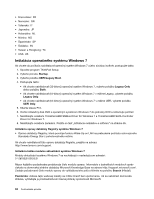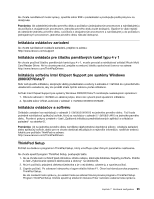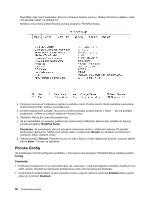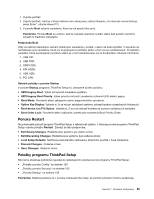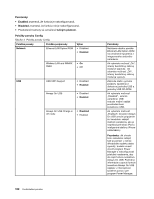Lenovo ThinkPad Edge E425 (Slovakian) User Guide - Page 114
Ponuka Config, ThinkPad Setup, Poznámka, Restart, Enter, Config, Enabled, Disabled
 |
View all Lenovo ThinkPad Edge E425 manuals
Add to My Manuals
Save this manual to your list of manuals |
Page 114 highlights
Nemôžete však meniť parametre, ktoré sú chránené heslom správcu. Ďalšie informácie nájdete v časti „Používanie hesiel" na stránke 53. Nižšie je znázornený príklad hlavnej ponuky programu ThinkPad Setup. 4. Pomocou kurzorových klávesov prejdite na položku, ktorú chcete zmeniť. Keď je položka zvýraznená, stlačte kláves Enter. Zobrazí sa podponuka. 5. Zmeňte požadované položky. Na zmenu hodnoty položky použite kláves + alebo -. Ak má položka podponuku, môžete ju zobraziť stlačením klávesu Enter. 6. Stlačením kláves Esc zatvoríte podponuku. 7. Ak sa nachádzate vo vnorenej podponuke, opakovaným stláčaním klávesu Esc prejdite do hlavnej ponuky programu ThinkPad Setup. Poznámka: Ak potrebujete obnoviť pôvodné nastavenia výrobcu, stlačením klávesu F9 zaveďte predvolené nastavenia. Môžete tiež vybrať voľbu v podponuke Restart na načítanie predvolených nastavení alebo zrušenie zmien. 8. Vyberte položku Restart. Presuňte kurzor na voľbu, ktorou chcete reštartovať počítač, a potom stlačte kláves Enter. Počítač sa reštartuje. Ponuka Config Ak potrebujete zmeniť konfiguráciu počítača, v hlavnej ponuke programu ThinkPad Setup vyberte položku Config. Poznámky: • Predvolené nastavenia už sú optimalizované. Ak uvažujete o zmene konfigurácie počítača, buďte pri tom veľmi opatrní. Nesprávne nastavenie konfigurácie môže mať neočakávané dôsledky. • V jednotlivých podponukách možno príslušnú funkciu zapnúť výberom možnosti Enabled alebo vypnúť výberom možnosti Disabled. 96 Používateľská príručka